苹果手机上的小圆点是指手机中的应用程序,有时候我们可能会觉得它们有些碍眼,想要将它们去掉,在苹果手机上关闭小圆点其实非常简单,只需通过设置中的通知选项,找到对应的应用程序,然后关闭显示在锁定屏幕上的选项即可。这样一来你就可以清爽地看到自己的锁定屏幕,不会被小圆点打扰了。
苹果手机小圆点怎么去掉
具体方法:
1.首先要做的就是打开苹果手机的【设置】图标,苹果手机的很多设置都要通过这个入口。如图所示。
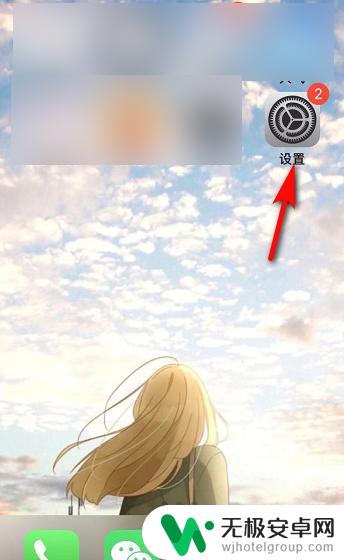
2.接着进入苹果手机设置,可以看到很多选项,找到【辅助功能】并点击。如图所示。
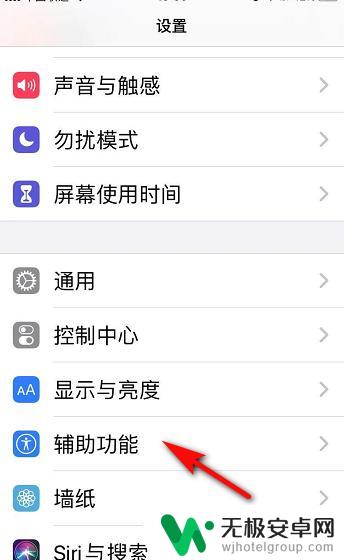
3.然后进入辅助功能页面,我们看到动作交互下有【触控】,点击【触控】。如图所示。
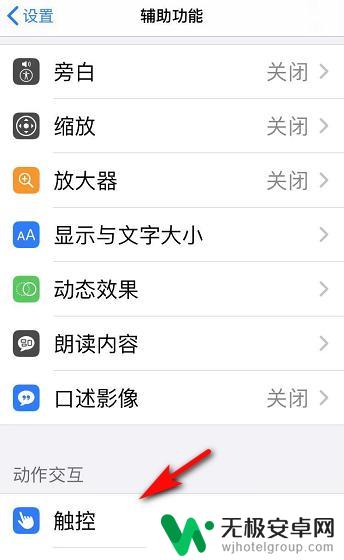
4.接着我们进入辅助功能中的触控页面,辅助触控显示打开。我们点击打开两字的地方。如图所示。
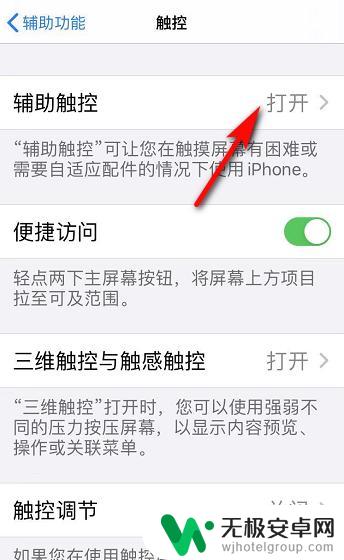
5.在辅助触控页面,辅助触控旁的按钮显示绿色,我们点击该绿色按钮,将其关闭。如图所示。
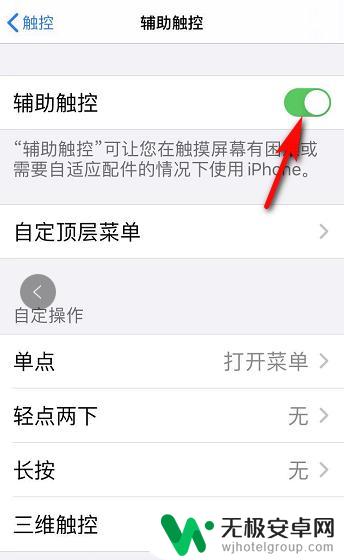
6.最后,苹果手机上的小圆点消失。辅助触控旁的按钮显示灰色,如果需要开启,再次点击就可以。如图所示。
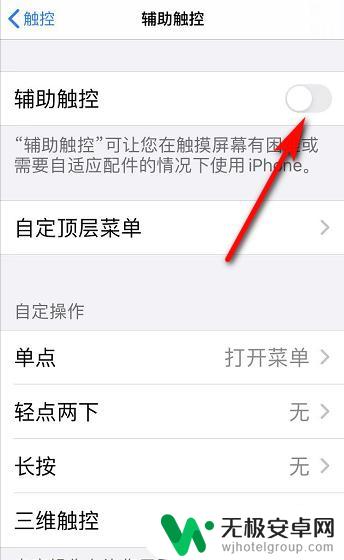
以上就是如何关闭苹果手机小圆点的全部内容,如果你遇到相同的情况,可以参照这个方法来处理,希望对你有所帮助。










